win11更改视频壁纸的教程
- 分类:Win11 教程 回答于: 2022年10月16日 11:02:12
Win11怎么设置更改视频壁纸?一成不变的桌面壁纸,有些Win11用户不喜欢,想设置成动态的桌面壁纸,但是不知道怎么设置,今天我来分享一下win11设置更改视频壁纸的教程吧。
工具/原料:
系统版本:Windows11
品牌型号:华为MateBook
方法/步骤:
win11更改视频壁纸的步骤:
1.打开系统桌面,右键点击空白处,出现选项卡,我们找到个性化'选项。
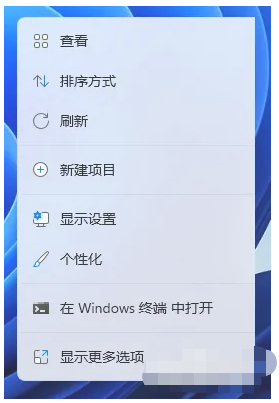
2.我们进入到页面后,在右侧的选项中,找到”背景“选项。

3.接着我们在右侧的个性化设置背景中,将默认的”背景“更改为”幻灯片放映“。
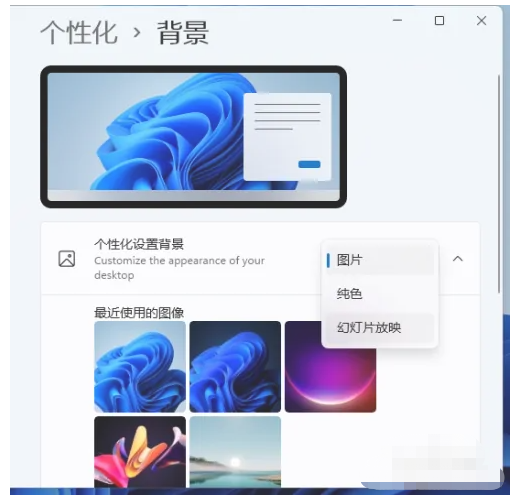
4.接着选择我们的壁纸文件夹即可,设置完成回到桌面就能看见动态壁纸了。

5.当然大家还可以在这里调节图片切换的频率,调整适合自己的就行。
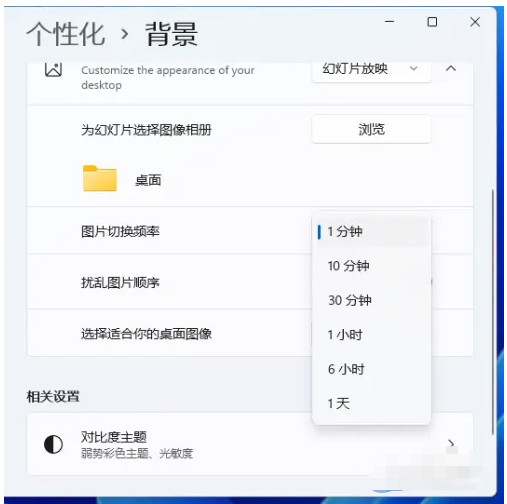
总结:
以上就是小编为大家带来的win11设置更改视频壁纸的教程,希望对大家有所帮助。
 有用
26
有用
26


 小白系统
小白系统


 1000
1000 1000
1000 1000
1000 1000
1000 1000
1000 1000
1000 1000
1000 1000
1000 1000
1000 0
0猜您喜欢
- win11正式版激活工具使用方法..2021/12/14
- 如何自己重装系统win112022/09/07
- i3有必要升级到win11吗2022/10/22
- win11激活密钥激活失败怎么办..2021/12/04
- 电脑如何重装系统win11原版2022/08/27
- win11更新后闪屏的解决教程2022/02/09
相关推荐
- 台式电脑怎么将win10更新win11的方法..2021/11/19
- win11激活密钥正版激活方法2021/12/15
- 以使用者角度来分析win11稳定吗..2021/07/12
- 更新win11软件要重新安装吗2022/12/06
- win11系统下载步骤2022/07/26
- win11官方更新安装教程步骤2023/04/17

















